موضوع اليوم يُهم كل شخص يمتلك جهاز كمبيوتر مكتبي PC أو جهاز لاب توب، حيث سنتعرف معكم على كيفية فحص الهارد ديسك Hard Disk الموجود بجهازك وفحص حالته الفنية والتأكد من سلامته أو كما يسمى معرفة هيلث الهارد. الفكرة هو أن جميع محتويات أي جهاز كمبيوتر لابد لها من عمر افتراضي أو بمعنى آخر تقل كفائتها مع الاستخدام، لذلك لابد لك أن تفحص هذه المحتويات باستمرار، فمعرفة الحالة الفنية سيغنيك عن مشاكل مُستقبلية قد تكون نتائجها كارثية دون أن تشعر.
لذلك اليوم سنشرح لك الطريقة الأفضل لمعرفة حالة الهارد وفحصه بشكل كامل وذلك من أجل التأكد من سلامته، لأنه يعتبر من أهم الأجزاء الموجودة في الكمبيوتر بشكل عام. ولكي نتمكن من ذلك سنستخدم أحد البرامج المُميزة في هذا المجال وهو برنامج GSmartControl والمُتخصص في فحص أجهزة الكمبيوتر واللابتوب بشكل عام والهارد ديسك بحالة خاصة وتوفير معلومات وبيانات تفصيلية عنه، مُعتمداً في ذلك على تقنية S.M.A.R.T. والتقارير الناتجة عنها والتي يتم تسجيلها بواسطة نظام التشغيل الذي تستخدمه.

كيفية فحص الهارد ديسك:
في البداية ستحتاج إلى تثبيت برنامج GSmartControl على جهازك، ويمكنكم تحميله لأنظمة ويندوز32 بت من هنا ولمستخدمي ويندوز 64 بت حمل من هنا. بعد الانتهاء من تحميل البرنامج، قُم بتثبيته على جهازك كأي برنامج آخر، ثم بعد ذلك قُم بفتحه بحيث ستظهر لك النافذة الرئيسية له كما بالصورة التالية. كما تلاحظون أن الهارد ديسك ظهر في البرنامج كما هو مُشار إليه بالسهم الأحمر، وكُل ما عليك فعله هو أن تضغط عليه بزر الماوس الأيسر. بعد الضغط عليه ستظهر لك بعض المعلومات الخاصة بالهارد في الجزء العلوي كما هو مُوضح. من ضمن هذه المعلومات ستجد Basic Health أي حالة الهارد ديسك الفنية وكما هو مبين أنها PASSED ثم بعدها يظهر الموديل والسعة والنوع HDD.
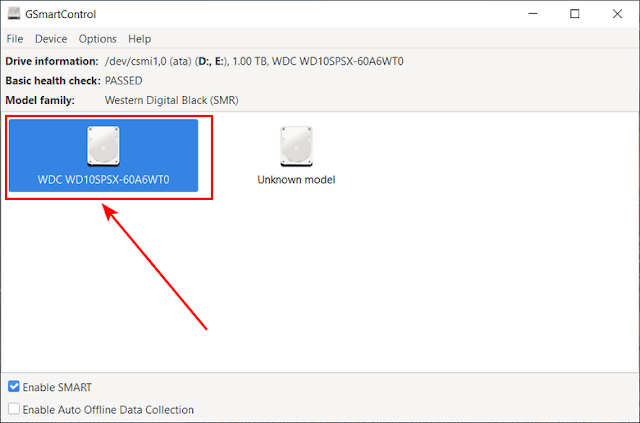
لكي نتمكن من معرفة معلومات أكثر عن الهارد وبيانات تفصيلية عن جهاز الكمبيوتر، سنضغط كليك يمين على أيقونة الهارد ثم نضغط على View details كما بالصورة التالية.

سيتم فتح نافذة جديدة من البرنامج تحتوي على معلومات تفصيلية عن الهارد ديسك. ويمكنك الانتقال إلى الأسفل لتشاهد Overall Health Self-Assessment Test أي الحالة الفنية الاجمالية للهارد بشكل عام. الأسهم الحمراء تشير إلى نوع الهارد والشركة المُصنعة له والرقم التسلسلي ومساحته وبعض المعلومات الأخرى التي تفيد المُتخصصين في مجال الهاردوير بشكل عام.

نلاحظ أيضاً وجود تبويبات في الأعلى ومنها تبويب يُسمى Temperature Log ووظيفته أنه يعرض لك درجة حرارة الهارد، أيضاً يوجد تبويب آخر يُسمى Self-Tests من أجل فحص الهارد ديسك وعمل اختبار له، فبعد الدخول إلى هذا التبويب يمكنك النقر على Short Self-test ليقوم البرنامج بعمل فحص سريع وقصير للهارد، وستظهر لك النتائج بعد ذلك.
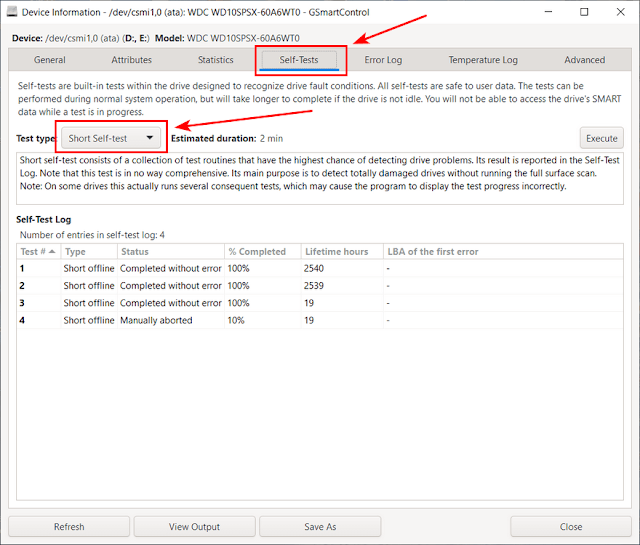
وبهذا نكون قد قدمنا لكم شرحاً مُفصلا بالصور لكيفية استخدام برنامج GSmartControl في فحص حالة الهارد ديسك ومعرفة كل ما يخصه من بيانات وحالته الفنية.
تابع أيضاً:

